このエラーを防ぐために、Windows PC が常に更新されていることを確認してください
- 0x80090030 エラー コードは、ユーザーが PIN を入力しようとしたときに表示されますが、ファイルが破損しているため役に立ちません。
- すべての PIN 情報が Windows に保存されている NGC フォルダーを削除することで、問題を解決できるはずです。

バツダウンロードファイルをクリックしてインストール
- Fortect をダウンロードしてインストールする あなたのPC上で。
- ツールを起動し、 スキャンを開始
- を右クリック 修理、数分以内に修正してください。
- 0 読者は今月すでに Fortect をダウンロードしています
一部の読者から、PIN を入力しようとするたびにエラー コード 0x80090030 が表示されることが最近報告されました。 PIN を削除します、または別のものを作成してみてください。 これは主にシステムの破損が原因です。
あなたも経験している場合 Windows Hello の問題 生体認証または PIN を使用してログインできない場合、この記事で問題をトラブルシューティングするための潜在的な修正をいくつか集めました。
- 0x80090030 エラー コードの原因は何ですか?
- この Windows Hello エラー コード 0x80090030 を修正するにはどうすればよいですか?
- 1. SFC および DISM スキャナーを実行する
- 2. NGC フォルダーを削除します。
- 3. Windows Update をインストールする
0x80090030 エラー コードの原因は何ですか?
0x80090030 エラーは、さまざまな理由で発生する一般的な Windows エラーです。 以下は、エラーの考えられる理由の一部です。
- 破損した NGC フォルダー – NGC フォルダーのデータ コンテンツが破損している場合、0x80090030 エラーが発生する可能性があります。 フォルダを削除して問題を解決できます。
- ハードウェアの障害 – 障害のあるハード ドライブやメモリ モジュールなどの障害のあるハードウェアも、エラーの原因である可能性があります。 走る ハードウェア診断 障害のあるコンポーネントを特定して交換します。
- Windows アップデートの不具合 – Windows の更新など、デバイスのハードウェアまたはソフトウェアに変更または更新がある場合も、このエラーが発生する可能性があります。
- システムクラッシュ – 0x80090030 エラーは、 システムクラッシュ またはシステムの突然のシャットダウン。
上記は、0x80090030 Windows Hello エラーの潜在的な原因の一部です。 次のセクションで問題を解決する方法に進みましょう。
この Windows Hello エラー コード 0x80090030 を修正するにはどうすればよいですか?
この記事で提供されている高度なソリューションを試す前に、問題の解決に役立つ可能性があるため、次の予備チェックを実行することを検討してください。
- コンピューターを再起動して、もう一度確認してください。
- 生体認証デバイスに関連するドライバーを更新または再インストールします。
上記の確認を試みた後もさらにサポートが必要な場合は、以下に示す解決策を検討してください。
1. SFC および DISM スキャナーを実行する
- を押します。 ウィンドウズ、 タイプ コマンド テキストフィールドで 管理者として実行。
- CMD ウィンドウで、テキスト フィールドに次のコマンドを入力し、 入力:
sfc/スキャンナウ
- スキャン プロセスには時間がかかる場合があるため、検証が 100% になるまで待ちます。
- ダイアログ ボックスに次のコマンドを入力し、 を押します。 入力:
Dism.exe /Online /Cleanup-Image /Restorehealth
- プロセスが完了するまで待ってから、PC を再起動します。
を実行した後、 システム ファイル チェッカー ツールを使用して破損したシステム ファイルをスキャンおよび修復します。問題が解決しない場合は、DISM スキャンの実行に進むことができます。
この方法以外に、以下のようなスタンドアロンのシステム修復ツールを使用して Windows のバグを解決する方法もあります。
ここで、エラーなしで PIN を入力したり、Windows Hello にサインインしたりできるかどうかを確認します。 エラーが続く場合は、次の解決策を試してください。
2. NGC フォルダーを削除します。
- を押します。 ウィンドウズ + え 開く鍵 ファイルエクスプローラー 以下のパスに移動します。
C:\Windows\ServiceProfiles\LocalService\AppData\Local\Microsoft - 次に、右クリックします NGC フォルダと選択 プロパティ.

- に移動します 安全 タブをクリックして 高度.

- 次に、に行きます オーナー 上で 高度なセキュリティ設定 ページをクリックして 変化.

- 下 選択するオブジェクト名を入力してください、 タイプ 管理者、 クリック 名前を確認を押す OK.

- に戻る 高度なセキュリティ設定 ページ、選択 サブコンテナとオブジェクトの所有者を置き換えます。 プレス 申し込み そしてOK。

- をダブルクリックします NGC 開くためのフォルダ。
- プレス コントロール + あ NGC フォルダー内のすべてのファイルとフォルダーを選択し、 を押します。 消去.
- PC を再起動します。
NGC フォルダーは、すべての PIN 情報が Windows に保存される場所です。 ファイルとフォルダーが NGC フォルダーから削除されたら、手順 1 に戻って新しい PIN を追加し、エラーが修正されたかどうかを確認します。
- ランタイム エラー: プロシージャを呼び出せませんでした [修正ガイド]
- Oculus Rift ランタイム サービス エラーを修正する 7 つの方法
- .DLL は有効な Win32 アプリケーションではありません: 5 つの修正方法
- Srv2.sys BSOD エラー: 原因と修正方法
3. Windows Update をインストールする
- を押します。 ウィンドウズ + 私 開くための鍵 設定 アプリ。
- に行く Windows アップデート。 クリック アップデートを確認 必要なファイルをダウンロードします。

- コンピュータを再起動してください。
新しいバージョンの Windows がある場合は、必ずダウンロードして、0x80090030 の問題が修正されているかどうかを確認してください。
0x80090030 Windows hello エラーを修正する方法は以上です。 さらに、ユーザーはエキスパートガイドを確認することもできます 最も一般的な Windows hello エラーとその修正方法 さらなる支援のために。
そして、もしあなたが持っているなら Windows 11 の PIN とパスワードを忘れた、このガイドでは、それをバイパスする方法を示します。
ご質問やご提案がありましたら、下のコメント欄をご利用ください。
まだ問題が発生していますか?
スポンサー
上記の提案で問題が解決しない場合は、コンピュータでさらに深刻な Windows の問題が発生する可能性があります。 次のようなオールインワン ソリューションを選択することをお勧めします。 フォートテクト 効率的に問題を解決します。 インストール後、 表示&修正 ボタンを押す 修復を開始します。

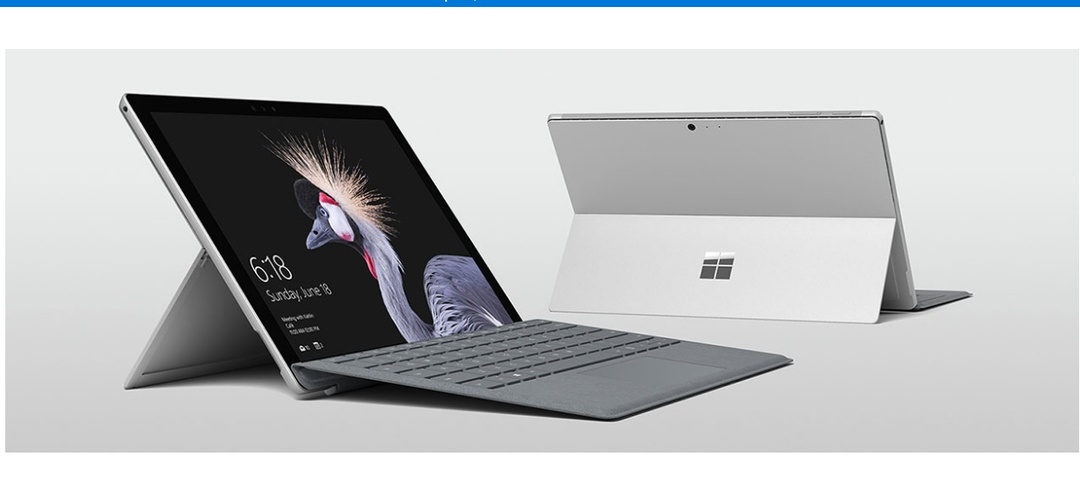
![Logitech Brio 4KWebカメラとWindowsHello [ベストディール]](/f/6886dc415603636d3f49b09f6a3d51cf.jpg?width=300&height=460)